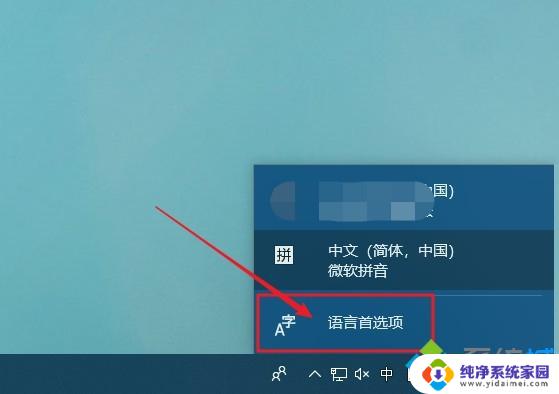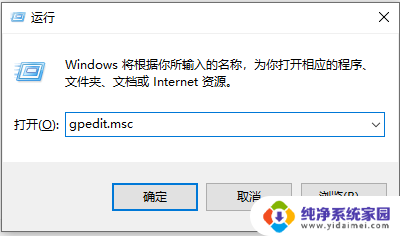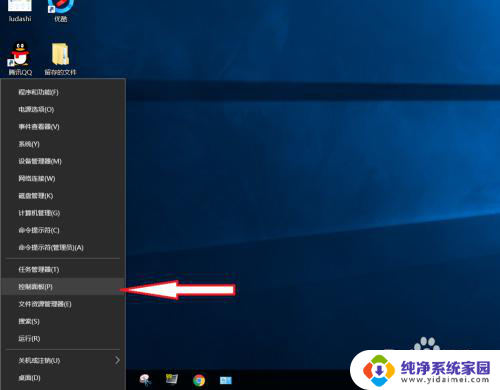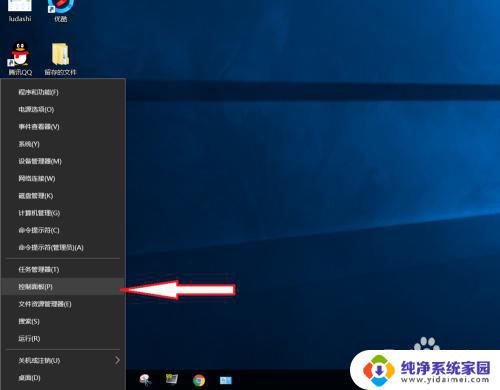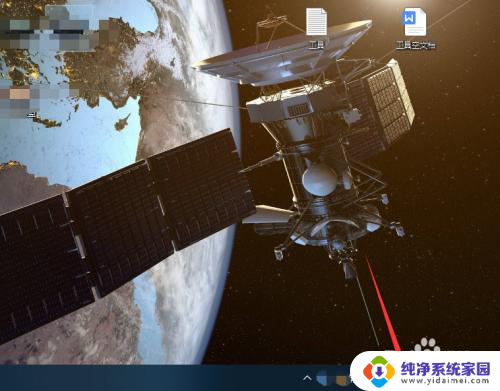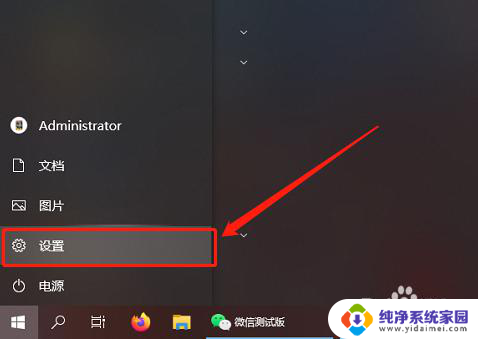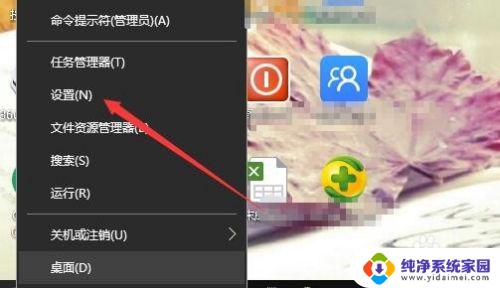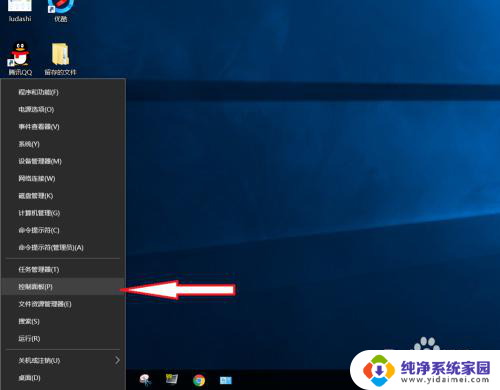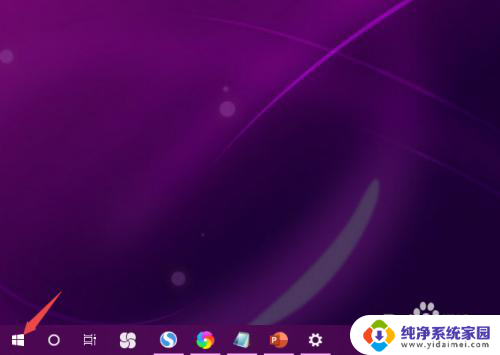window10玩游戏键盘老是出输入法 游戏时输入法弹出怎么办
更新时间:2023-12-09 10:44:08作者:jiang
在如今数字化的时代,电脑已经成为我们生活中不可或缺的一部分,而对于许多电脑爱好者来说,玩游戏更是其中重要的一项娱乐活动。有时候在玩游戏的过程中,键盘老是出现输入法的弹出,极大地干扰了游戏的进行。这个问题困扰着很多玩家,那么我们应该如何解决这个烦人的输入法弹出问题呢?接下来我们将一起探讨这个问题的解决办法。
具体步骤:
1.第1步我们将鼠标移到右下角语言栏,点击左键。
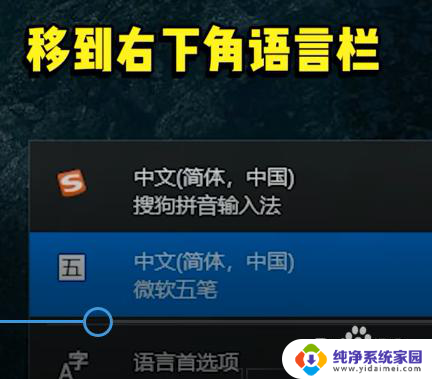
2.第2步点击添加首选语言,在搜索框中输入us,选择英语安装就可以了。
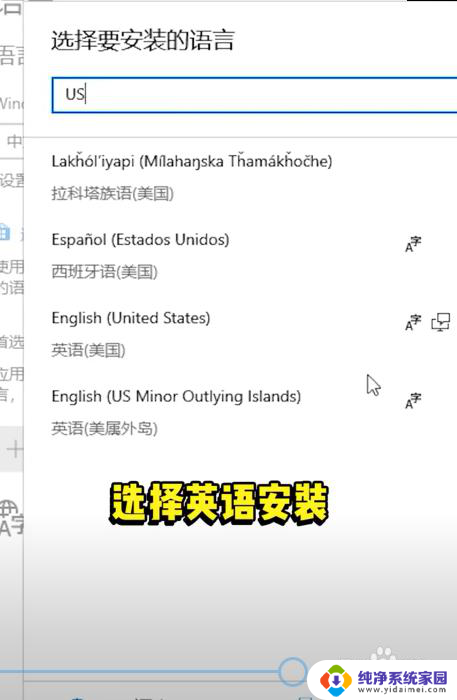
3.第3步玩游戏的时候呢,按win加空格键。把输入法切换为英语,这个时候就不会出现输入法啦。

以上就是Windows 10玩游戏时键盘老是出现输入法的全部内容,如果你也遇到了同样的情况,请参照我的方法来处理,希望对大家有所帮助。